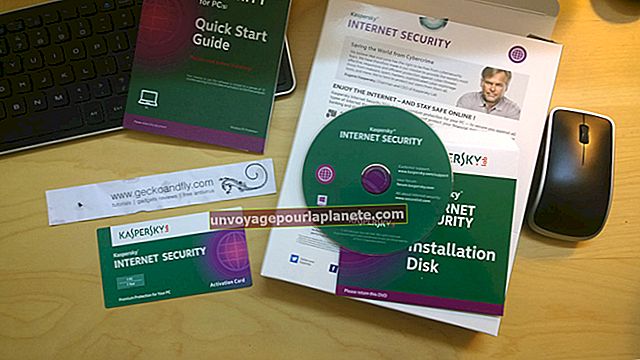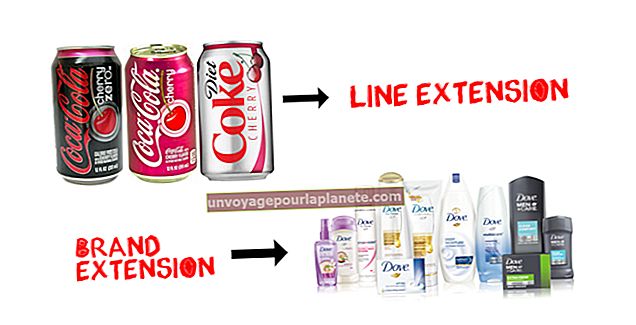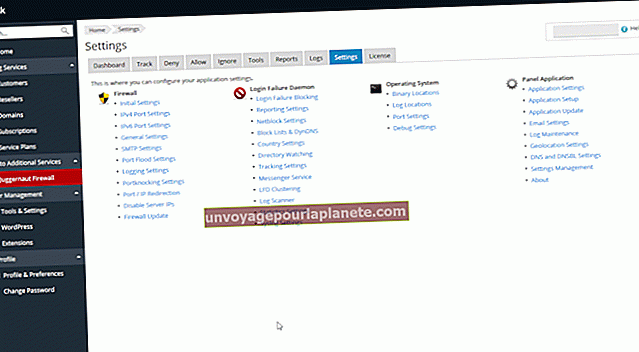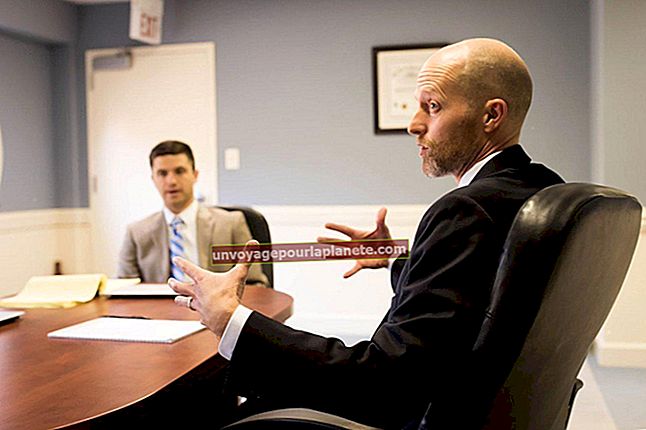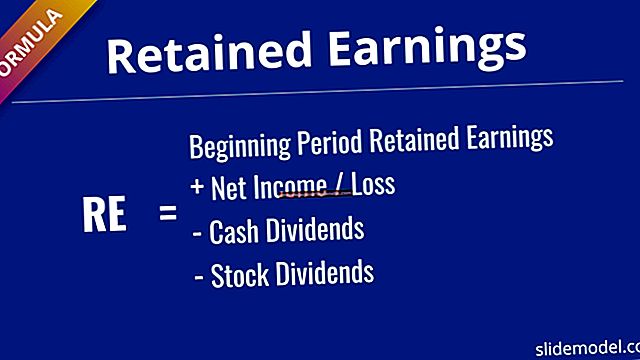Како опоравити оштећену ЈПГ датотеку
Иако није увек могуће опоравити оштећене датотеке у случају губитка података, сликовне датотеке на вашем тврдом диску углавном се могу вратити. Неки програми могу оштетити име датотеке слике - у том случају ћете морати ручно да преименујете датотеку у програму Виндовс Екплорер. Уобичајене датотеке слика, као што је ЈПЕГ слика форматирана са .јпг наставком, могу се отворити помоћу програма Виндовс Паинт. Ако ове методе нису ефикасне, можете размислити и о коришћењу независног програма за опоравак да бисте поправили оштећене слике.
Преименовати датотеку
1
Притисните „Виндовс-Е“ да бисте отворили Виндовс Екплорер.
2
Дођите до локације на којој се налази оштећени ЈПЕГ. На пример, ваша библиотека „Слике“.
3
Кликните десним тастером миша на датотеку, а затим кликните на „Преименуј“. Унесите ново име слике, а затим притисните „Ентер“ да бисте сачували промену.
4
Двапут кликните на преименовану датотеку да бисте је отворили са подразумеваним програмом. Алтернативно, кликните десним тастером миша на датотеку, кликните на „Опен Витх“ (Отвори са), а затим одаберите програм помоћу којег ћете отворити слику.
Отвори бојом
1
Притисните тастер „Виндовс“ да бисте отворили почетни екран система Виндовс, откуцајте „Паинт“ (без наводника), а затим кликните „Паинт“ у резултатима претраге.
2
Кликните на мени „Датотека“, а затим на „Отвори“.
3
Дођите до локације на тврдом диску на којој се налази оштећени ЈПЕГ.
4
Изаберите слику, а затим кликните на дугме „Отвори“. Ако се слика правилно отвори у програму Паинт, датотека највероватније није оштећена. Спремите датотеку на рачунар и покушајте да је отворите помоћу другог програма.
Апликација за опоравак
1
Отворите апликацију за опоравак на рачунару (погледајте везе у Ресурсима).
2
Кликните на опцију да бисте пронашли или додали оштећену слику. На пример, кликните на „Датотека“, а затим на „Отвори слику“. Овај метод ће се разликовати у зависности од различитих апликација и можда ћете требати следити упутства и одабрати одредишни директоријум за опорављене датотеке.
3
Кликните на „Поправи“, „Опорави“, „Врати“, „Поправи“ - или нешто слично - да бисте исправили оштећену слику.